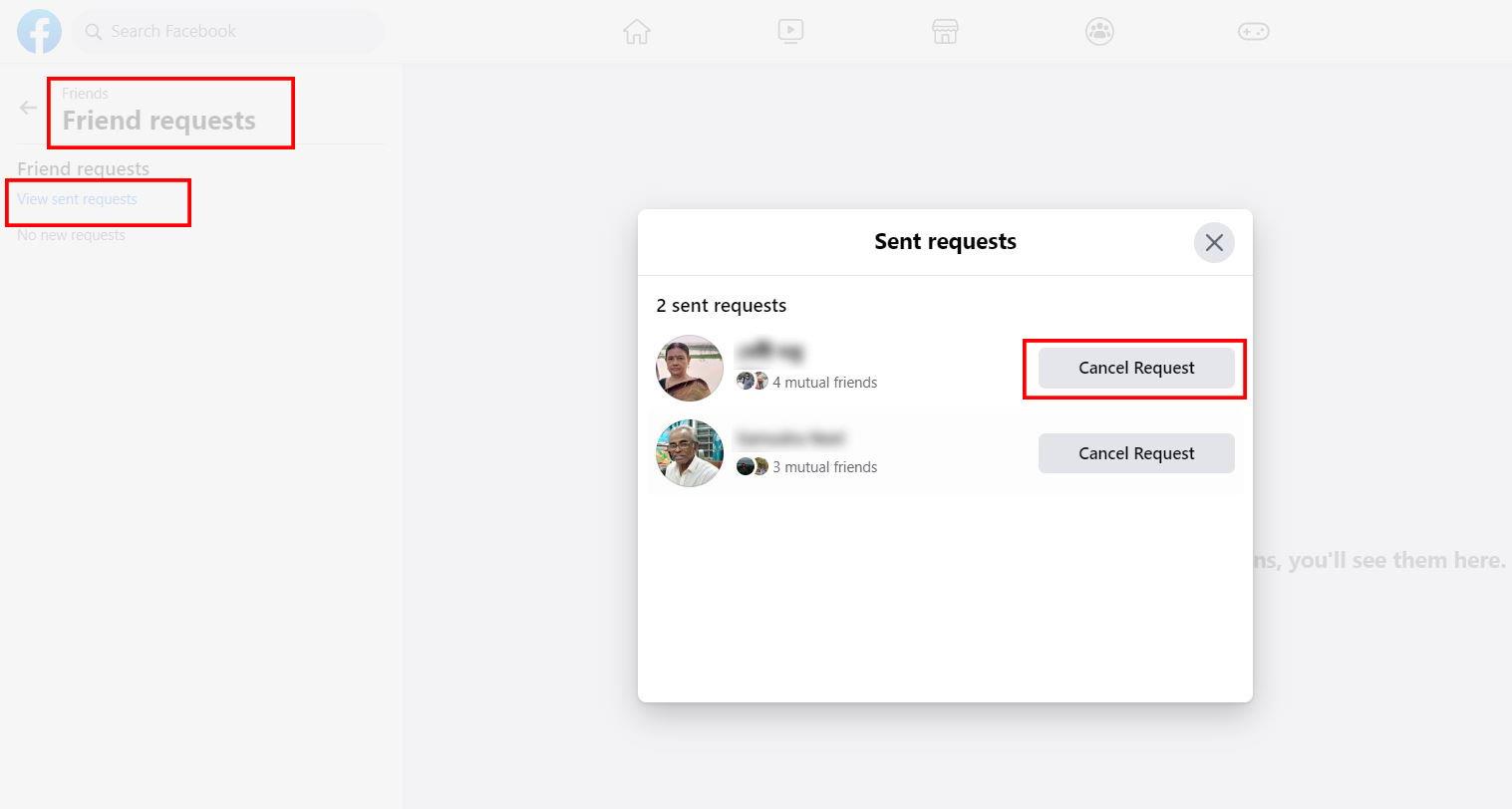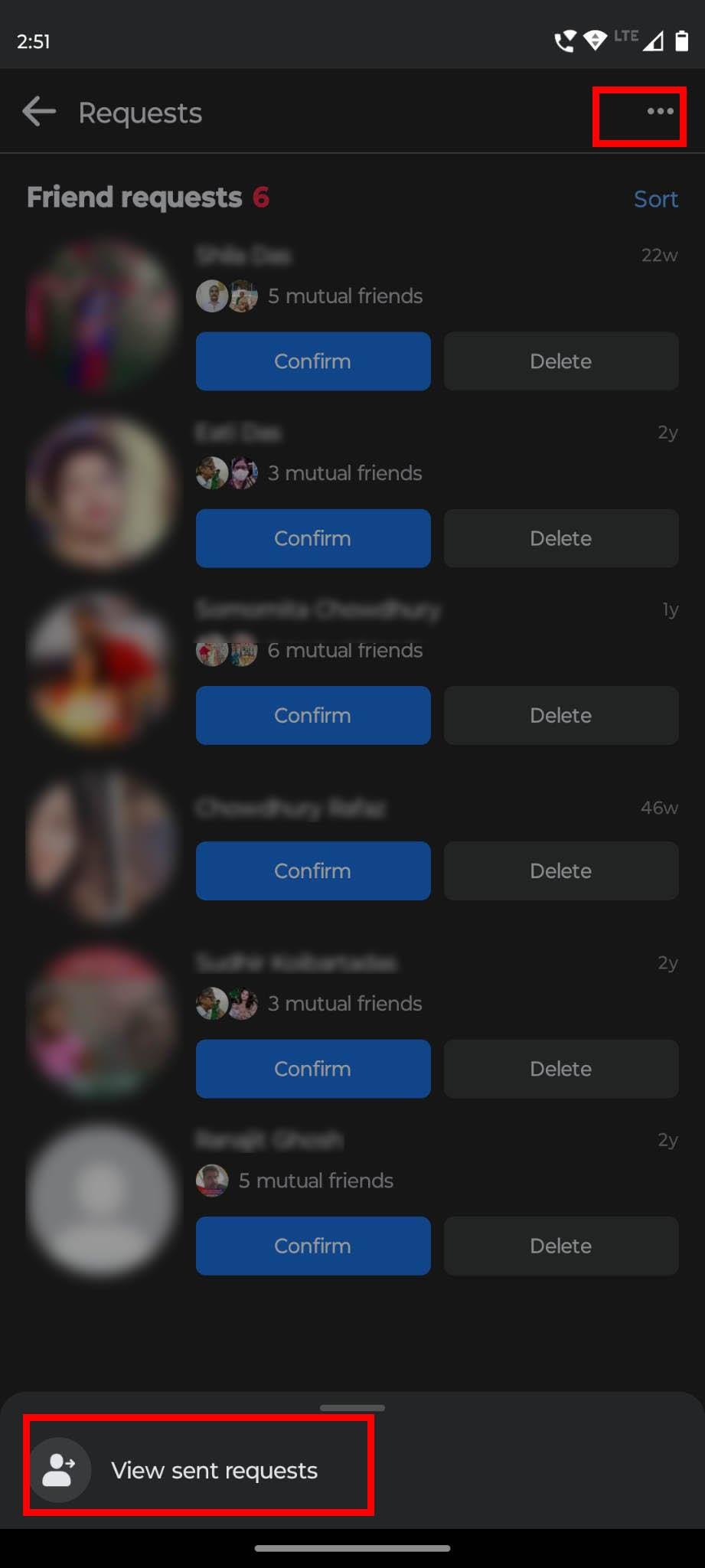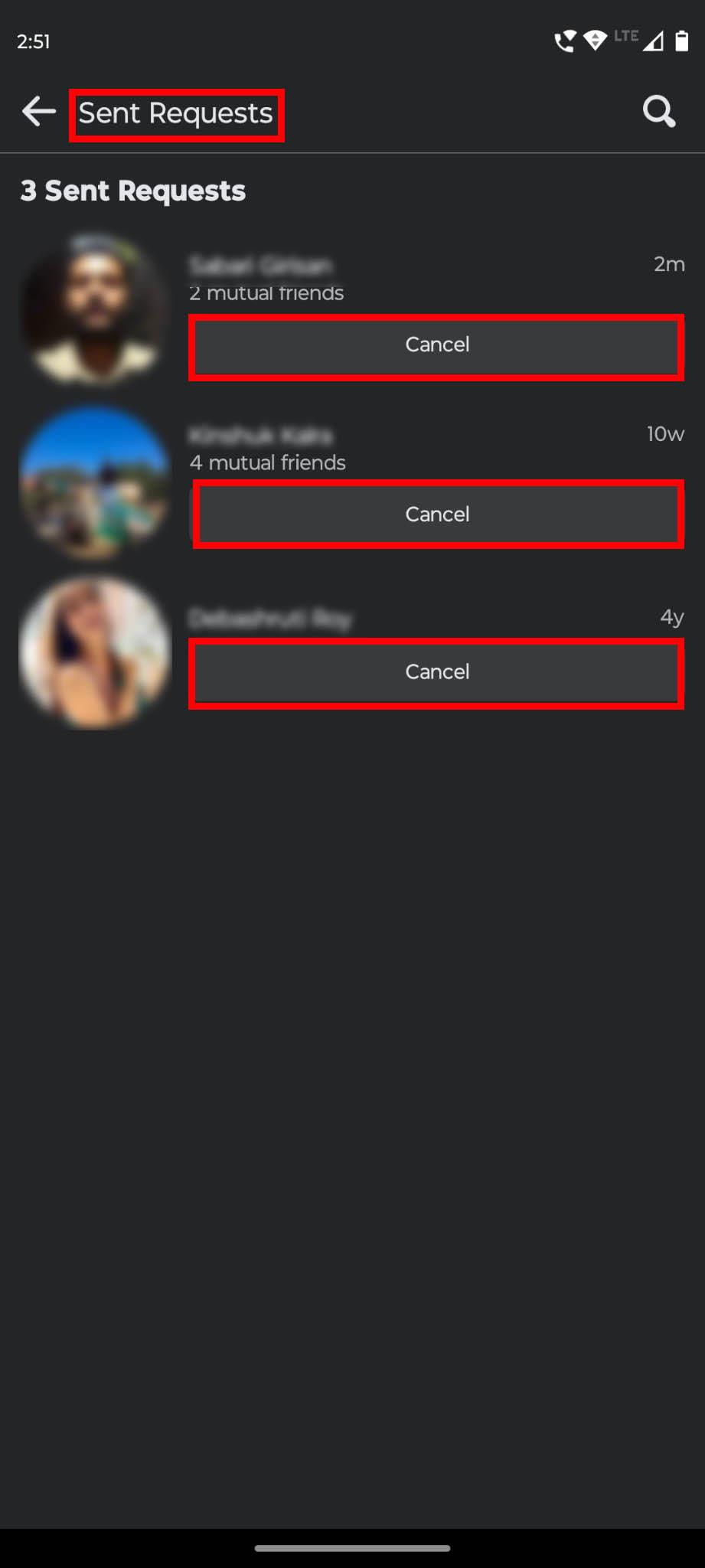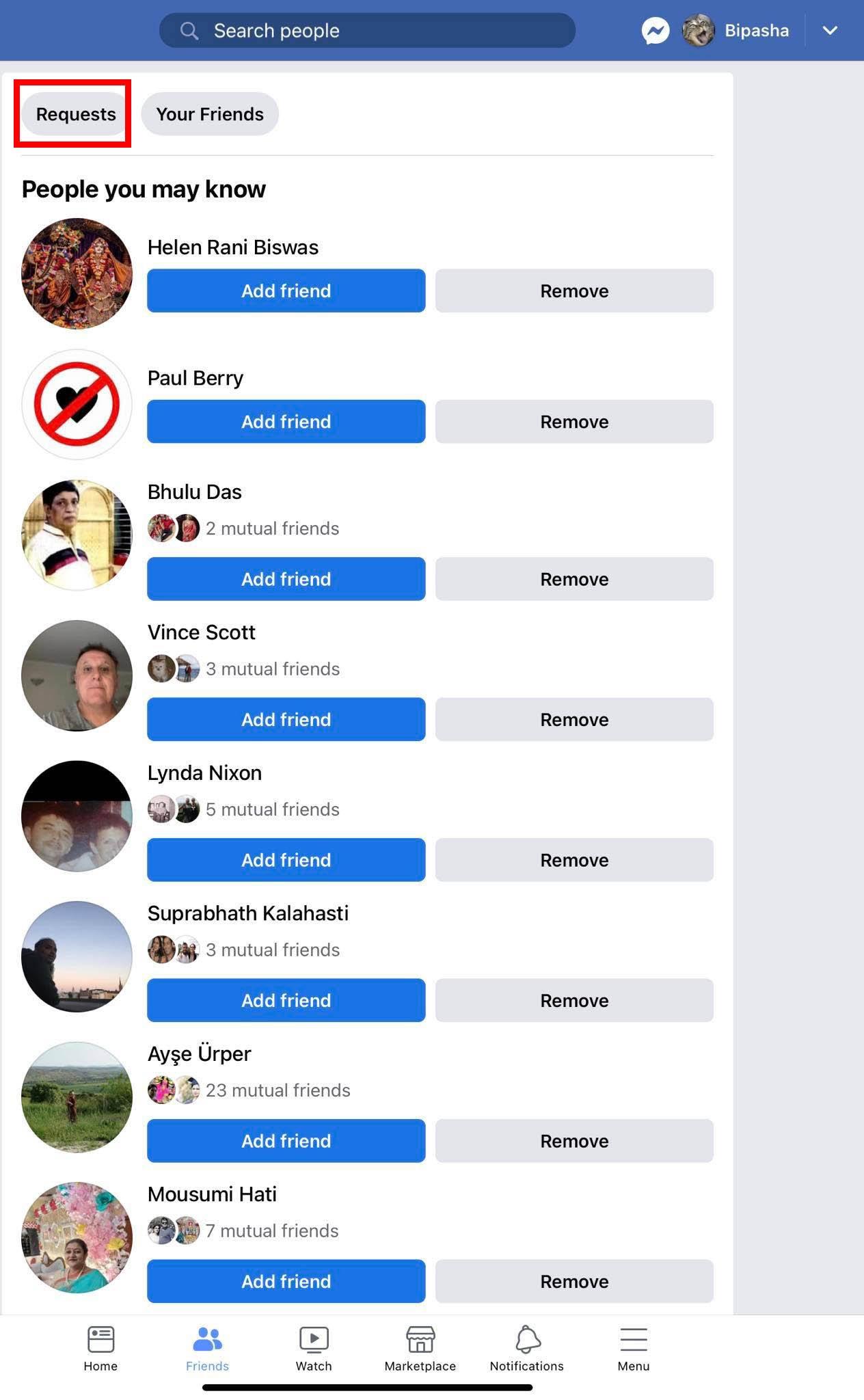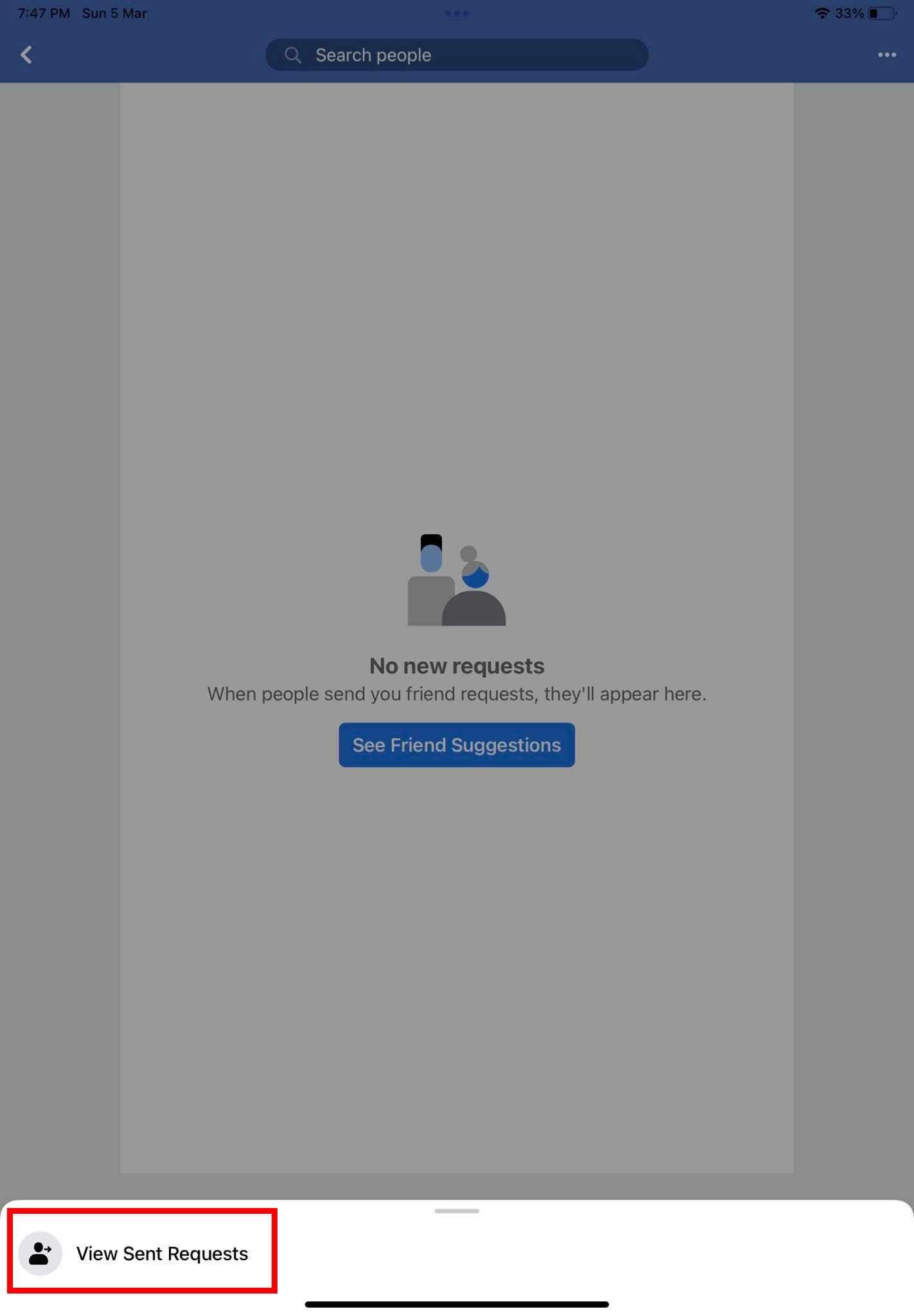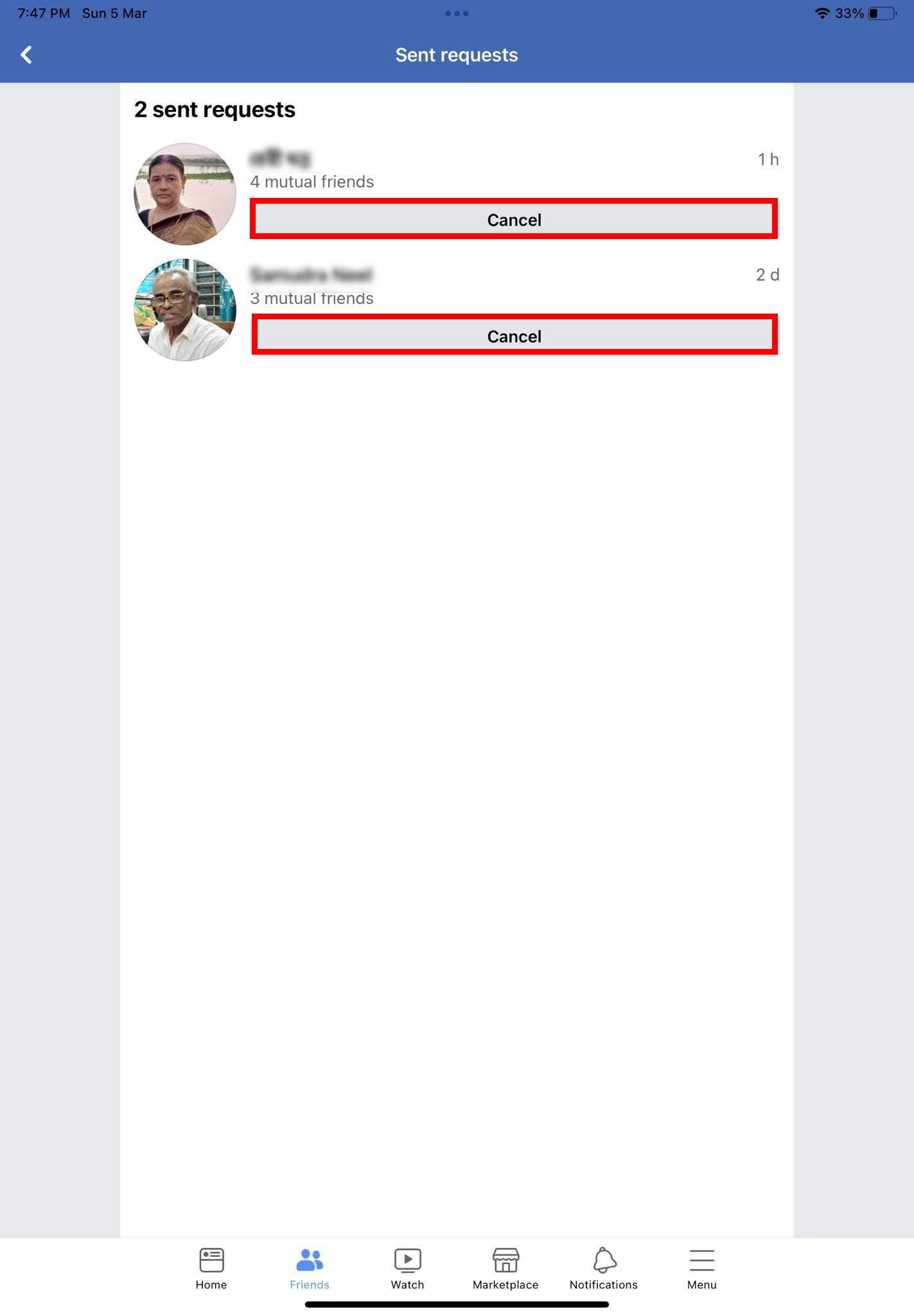Neviete si spomenúť, komu posielate žiadosti o priateľstvo na Facebooku? Zistite, ako zobraziť čakajúce žiadosti o priateľstvo na Facebooku.
Facebook nie je sociálne médium, ktoré používate na komunikáciu so svojimi priateľmi a známymi alebo zdieľanie svojich názorov. Na tejto platforme si môžete nájsť aj nových priateľov a rozšíriť tak svoj okruh priateľov. Pomocou Facebooku sa môžete dozvedieť o svojich kamarátoch zo starej školy alebo škôlky.
Môžete skontrolovať zoznam priateľov priateľov zo školy (pokiaľ sa nerozhodli skryť zoznam priateľov na Facebooku ) a nájsť profily iných priateľov z tohto zoznamu. Pomocou rovnakej techniky môžete nájsť starých susedov na Facebooku. Okrem toho si na tejto platforme môžete nájsť nových priateľov, ktorých možno nepoznáte, no máte spoločných priateľov.
Tiež sa vám môžu zdať niečie komentáre a príspevky vtipné a poučné. To by vás mohlo zaujímať o danú osobu a možno by ste s ňou chceli komunikovať a stať sa jej priateľom na Facebooku. Jediný spôsob, ako sa stať priateľmi na Facebooku, je posielať žiadosti o priateľstvo.
Zvyčajne zainteresovaná osoba odošle žiadosť o priateľstvo a príjemca ju prijme, aby sa oficiálne stal priateľom na Facebooku. Na tejto platforme môžete naraziť na rôznych ľudí a poslať im žiadosti o priateľstvo. Nie je možné sledovať všetkých ľudí, ktorým ste poslali žiadosti o priateľstvo.
Z tohto dôvodu je dôležité vedieť, ako zobraziť čakajúce žiadosti o priateľstvo na Facebooku. Či už použijete aplikáciu Facebook alebo otvoríte túto platformu na svojom počítači alebo mobilnom prehliadači, budete môcť zobraziť čakajúce žiadosti pomocou metód, o ktorých budem diskutovať o chvíľu.
Prečo chcete zobraziť čakajúce žiadosti o priateľstvo
Možno si myslíte, že nemá zmysel prezerať si žiadosti o priateľstvo, ktoré ste odoslali, no nedostali ste žiadnu odpoveď. Ale pre používateľov, ktorí vážne hľadajú priateľov na týchto sociálnych médiách, je to životne dôležitá funkcia. Keď niekomu odošlete žiadosť o priateľstvo, môžu sa stať tri veci.
Po prvé, môžu prijať vašu žiadosť o priateľstvo. V takom prípade dostanete upozornenie a danú osobu môžete nájsť aj vo svojom zozname priateľov. Druhá vec, ktorá sa môže stať, je, že môžu odmietnuť vašu žiadosť o priateľstvo. Na túto akciu nedostanete žiadne upozornenie ani žiadny iný spôsob, ako okamžite zistiť, že žiadosť neprijali.
A posledná vec je, že si možno budú chcieť dať nejaký čas na rozmyslenie, kým prijmú vašu žiadosť o priateľstvo. Vaša žiadosť o priateľstvo teda stále čaká. Ani pre tento scenár nie je k dispozícii žiadne upozornenie.
Keď si na Facebooku budete môcť pozrieť čakajúce žiadosti o priateľstvo, budete vedieť, kto stále zvažuje vaše žiadosti a kde máte ešte nejakú nádej. V takom prípade im možno budete chcieť poslať osobné správy na Facebook Messenger s vysvetlením dôvodov, prečo sa chcete stať ich priateľom.
Ak máte spoločných priateľov, môžete tiež požiadať tohto priateľa, aby mu napísal DM o vašej žiadosti o priateľstvo. Môže to znieť dosť pritiahnutá akcia, ale mohlo by to fungovať, ak budete mať šťastie! Okrem toho, ak si pozriete čakajúce žiadosti o priateľstvo, môžete tiež zistiť, kto odmietol vaše žiadosti.
Ako zobraziť čakajúce žiadosti o priateľstvo na webe Facebook
Ak chcete zobraziť čakajúce žiadosti o priateľstvo na Facebooku, najpohodlnejším spôsobom je prístup na Facebook z prehliadača v počítači. Toto sú kroky, podľa ktorých môžete skontrolovať čakajúce žiadosti o priateľstvo vo svojom počítači.
- Prihláste sa na facebook.com pomocou prihlasovacích údajov účtu.
- Kliknite na Priatelia v ľavom stĺpci.
- V stĺpci Priatelia naľavo vyberte položku Žiadosť o priateľstvo .
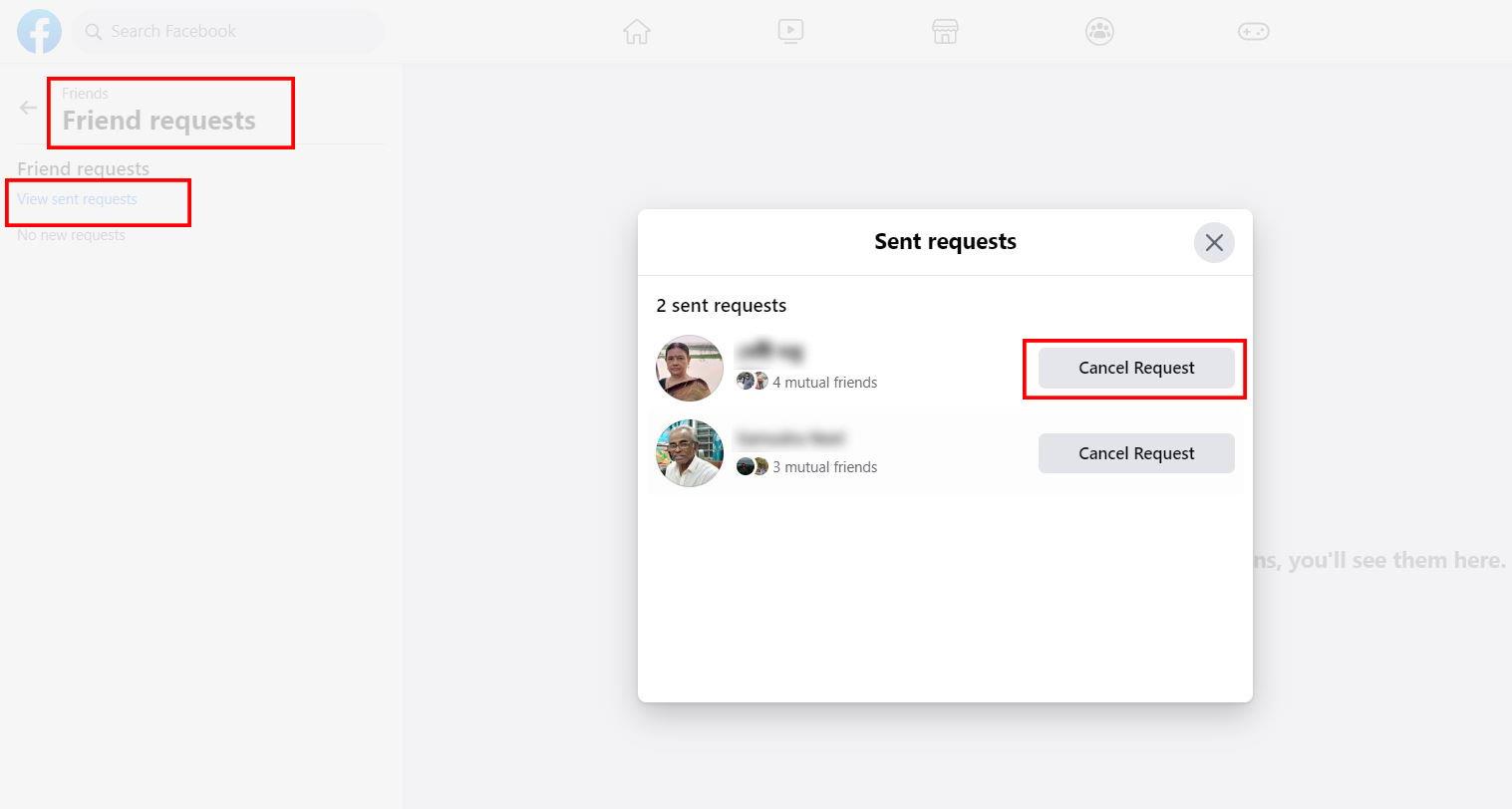
Zistite, ako zobraziť čakajúce žiadosti o priateľstvo na webe Facebook
- Opäť sa pozrite na ľavý panel a kliknite na odkaz Zobraziť odoslané žiadosti .
- Všetky odoslané žiadosti, ktoré ešte čakajú, budú viditeľné na vašej obrazovke.
- Ak chcete, môžete pri akomkoľvek profile kliknúť na tlačidlo Zrušiť žiadosť . Týmto sa vaša žiadosť o priateľstvo zruší a toto meno sa odstráni zo zoznamu čakajúcich na prijatie.
Ako zobraziť čakajúce žiadosti o priateľstvo v mobilnom prehliadači Facebooku
Na Facebook môžete pristupovať z mobilného prehliadača. Videl som, ako ľudia používajú mobilný prehliadač na prístup k svojim sekundárnym profilom na Facebooku. Bez ohľadu na dôvod sa môžete o svojich čakajúcich žiadostiach dozvedieť aj pomocou tejto metódy:
- Otvorte Facebook a získajte prístup k svojmu účtu.
- Klepnite na ponuku hamburgerov v pravom hornom rohu.
- Zo zoznamu možností vyberte Priatelia .
- Kliknutím na tlačidlo Žiadosti prejdete na stránku, kde sú uvedené prijaté žiadosti o priateľstvo.
- Kliknite na tri bodky.
- Klepnite na možnosti Zobraziť odoslané žiadosti , ktoré sa zobrazia na tlačidle.
- Teraz uvidíte všetky čakajúce žiadosti spolu s tlačidlami Zrušiť .
- Ak sa už nechcete stať ich priateľom, môžete klepnutím na tlačidlo Zrušiť žiadosť odvolať.
Ako zobraziť čakajúce žiadosti o priateľstvo na Facebooku Android
Ak ste používateľom aplikácie Facebook pre Android, môžete si zobraziť aj svoje čakajúce žiadosti o priateľstvo. Postupujte podľa týchto krokov a zobrazia sa vám čakajúce žiadosti.
- Otvorte aplikáciu Facebook a kliknite na ponuku hamburgerov (tri vodorovné čiary).
- Z možností ponuky na ďalšej obrazovke vyberte položku Priatelia .
- Klepnite na tlačidlo Žiadosti .
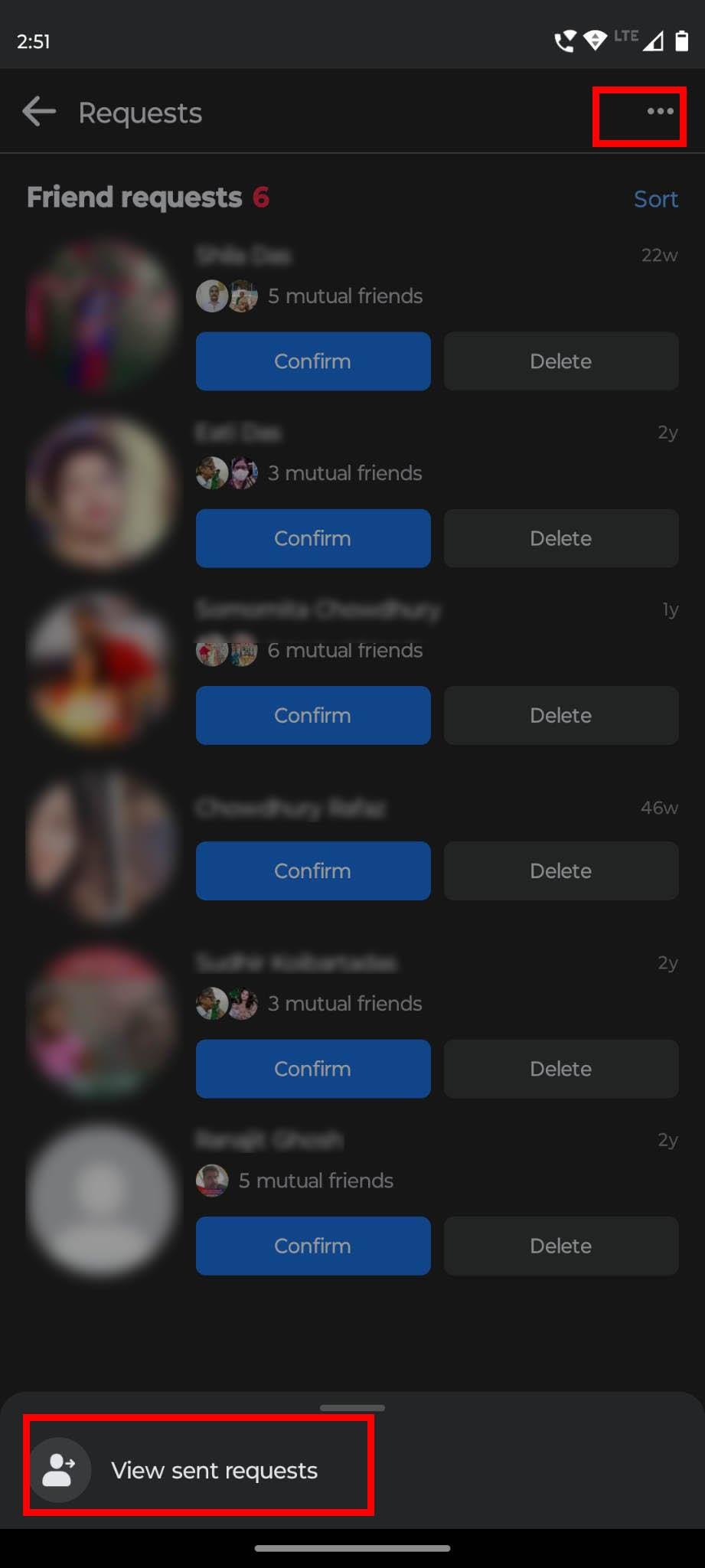
Nájdite ponuku troch bodiek alebo elipsy na obrazovke Priatelia v aplikácii Facebook
- Vyberte tri bodky v pravej hornej časti.
- Klepnite na možnosť Zobraziť odoslané žiadosti , ktorá sa zobrazí na obrazovke zospodu.
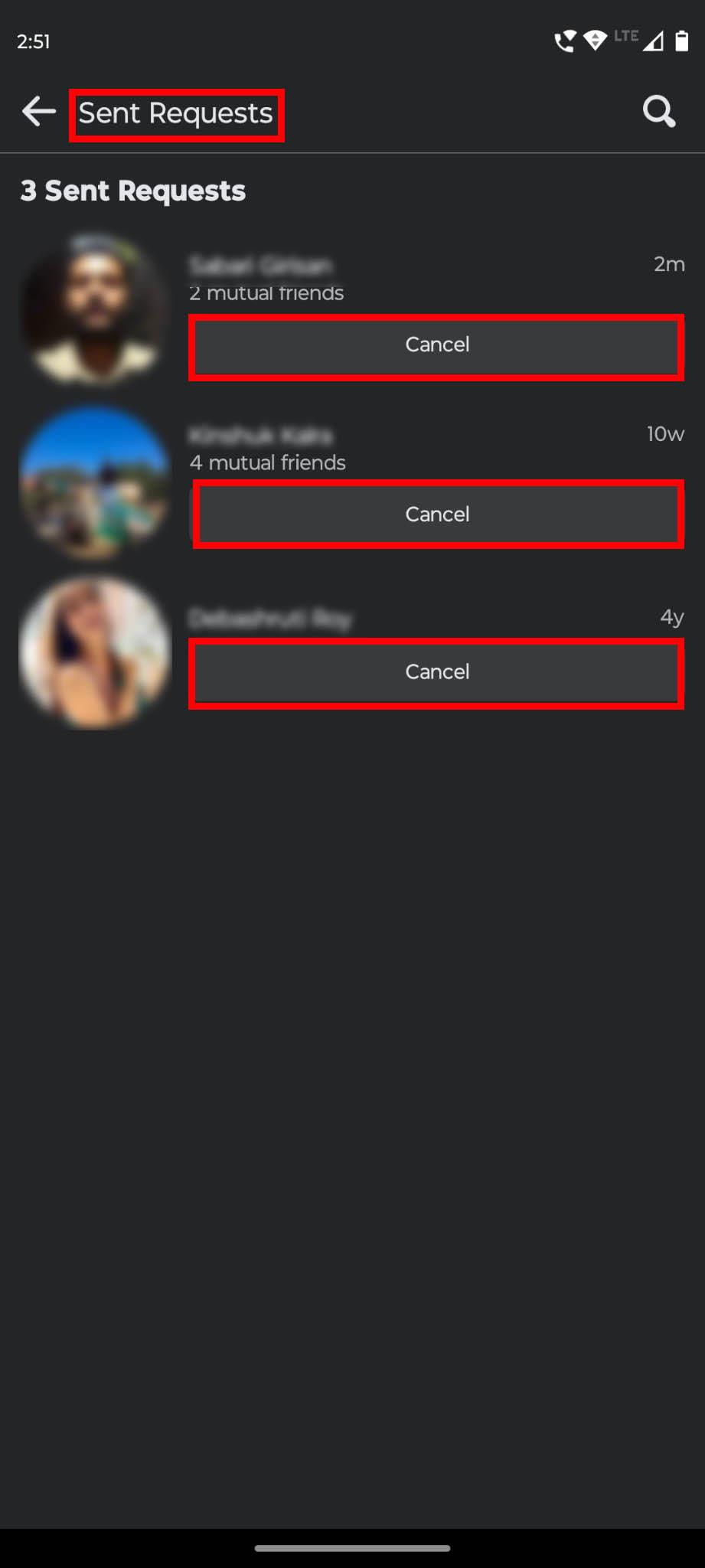
Zistite, ako zobraziť čakajúce žiadosti o priateľstvo na Facebooku Android
- Na ďalšej obrazovke uvidíte čakajúce žiadosti o priateľstvo. Môžete tiež vidieť počet žiadostí a čas, ktorý uplynul od odoslania žiadosti každej osobe.
- Žiadosti môžete odmietnuť aj klepnutím na tlačidlo Zrušiť .
Poznámka: Ak používate Facebook Lite, funkcia zobrazenia čakajúcich žiadostí nie je v tejto aplikácii dostupná. Takže musíte prejsť na Facebook cez mobilný alebo webový prehliadač a podľa uvedených krokov zobraziť čakajúce žiadosti o priateľstvo.
Ako zobraziť čakajúce žiadosti o priateľstvo v aplikácii Facebook pre iOS
Ak chcete skontrolovať čakajúce žiadosti o priateľstvo na Facebooku z iPhone alebo iPad, môžete to urobiť aj pomocou aplikácie Facebook pre iOS. Kroky sú tiež jednoduché a takmer podobné krokom aplikácie pre Android.
- Spustite aplikáciu Facebook na iPhone alebo iPade.
- Pozrite sa na spodok obrazovky a klepnite na kartu Priatelia .
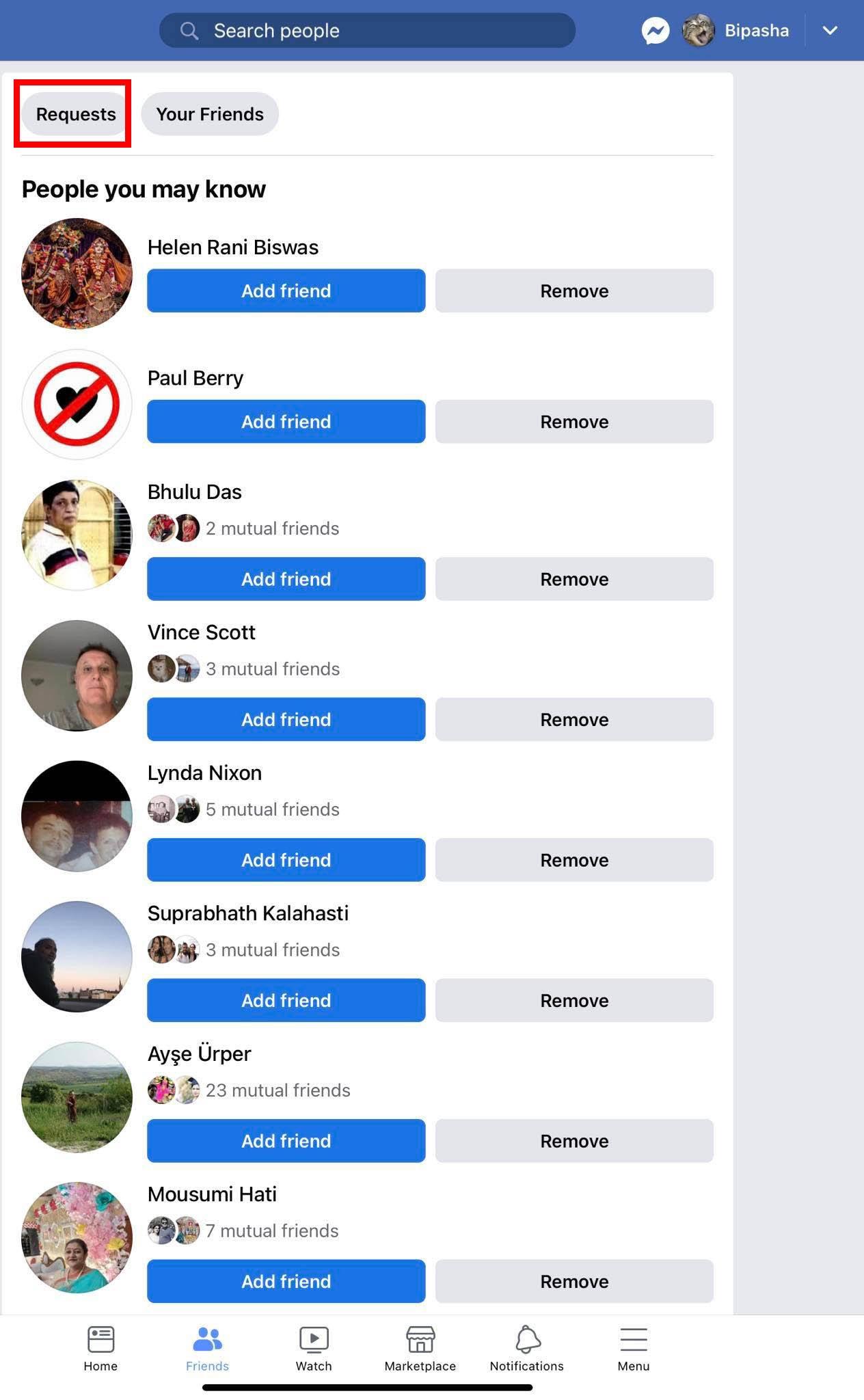
Karta Priatelia v aplikácii Facebook pre iOS
- Vyberte tlačidlo Žiadosti v hornej časti.
- Klepnite na tri bodky umiestnené v pravom hornom rohu.
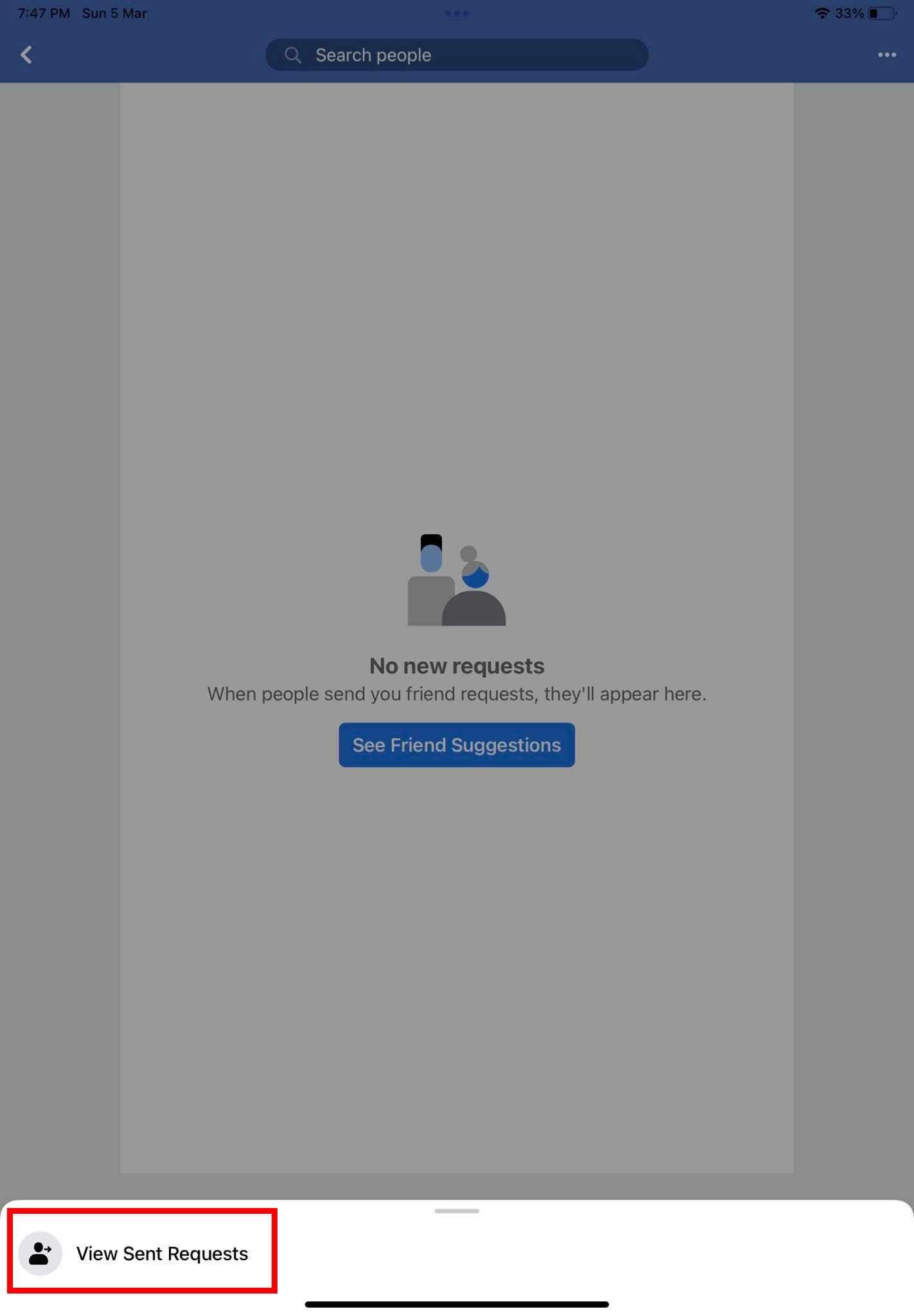
Karta zobrazenia odoslaných žiadostí v aplikácii iOS pre Facebook
- Keď sa zospodu objaví možnosť Zobraziť odoslané žiadosti , klepnite na ňu.
- Teraz môžete vidieť všetky čakajúce žiadosti.
- Táto stránka obsahuje aj informácie, ako je celkový počet nevybavených žiadostí o priateľstvo a uplynutý čas každej žiadosti.
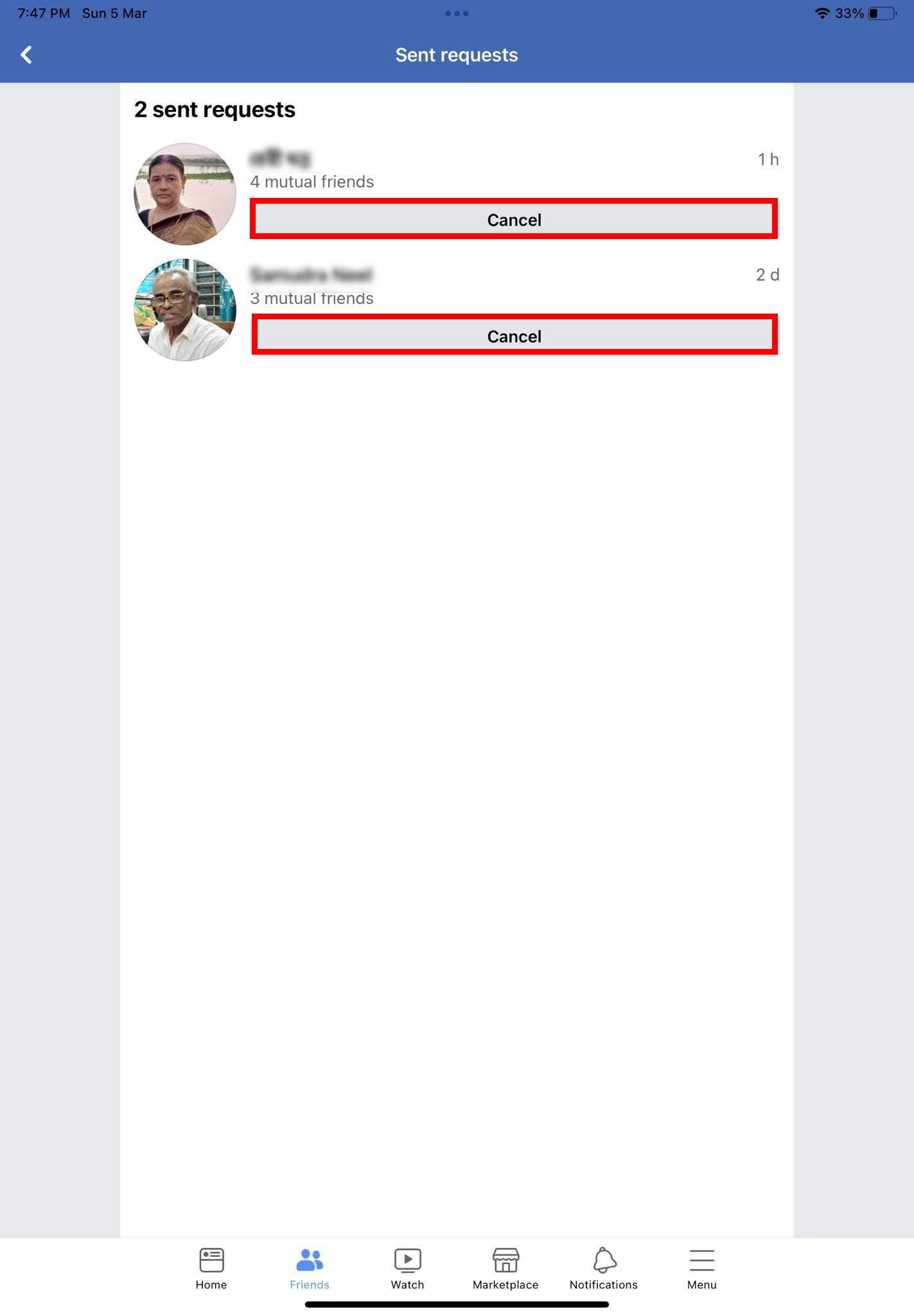
Preskúmajte, ako zobraziť čakajúce žiadosti o priateľstvo v aplikácii Facebook pre iOS
- Ak sa už s niekým nechcete priateliť, alebo ak vám niekto dlho neodpovedá na vašu požiadavku, môžete kliknúť na tlačidlo Zrušiť .
Facebook čakajúce žiadosti o priateľstvo: často kladené otázky
Ako zruším čakajúcu žiadosť o priateľstvo na Facebooku?
V závislosti od zariadenia alebo platformy, ktorú používate na prístup k Facebooku, môžete podľa vyššie uvedených metód zobraziť čakajúce žiadosti o priateľstvo na Facebooku. Ak chcete odvolať akúkoľvek žiadosť o priateľstvo, ktorá ešte nie je spracovaná, kliknite na tlačidlo Zrušiť alebo Zrušiť žiadosť určené pre každý profil. Týmto sa žiadosť zruší a ak chcete, môžete danej osobe znova poslať novú žiadosť o priateľstvo.
Záver
Facebook je skvelá platforma na nájdenie dlho stratených priateľov a objavovanie nových priateľov. Ak sa chcete s niekým spriateliť na Facebooku, musíte mu poslať žiadosť o priateľstvo. Ak niekto neprijme vaše žiadosti o priateľstvo, je ťažké zistiť, či tieto žiadosti zrušil alebo ešte stále čakajú.
Ale keď viete, ako zobraziť čakajúce žiadosti o priateľstvo na Facebooku, veci budú jednoduchšie. Z tohto dôvodu som zdieľal jednoduché metódy na zobrazenie čakajúcich žiadostí Facebooku v prehliadačoch Android, iOS, webových a mobilných prehliadačoch.
Máte nejaké zaujímavé skúsenosti s čakajúcimi žiadosťami o priateľstvo na Facebooku? Povedzte nám to v komentároch. Nezabudnite zdieľať tento užitočný článok so svojimi priateľmi a rodinou prostredníctvom rôznych sociálnych médií. Môžete si tiež prečítať, ako obnoviť účet na Facebooku bez telefónneho čísla a ako vytvoriť príbeh na Facebooku .